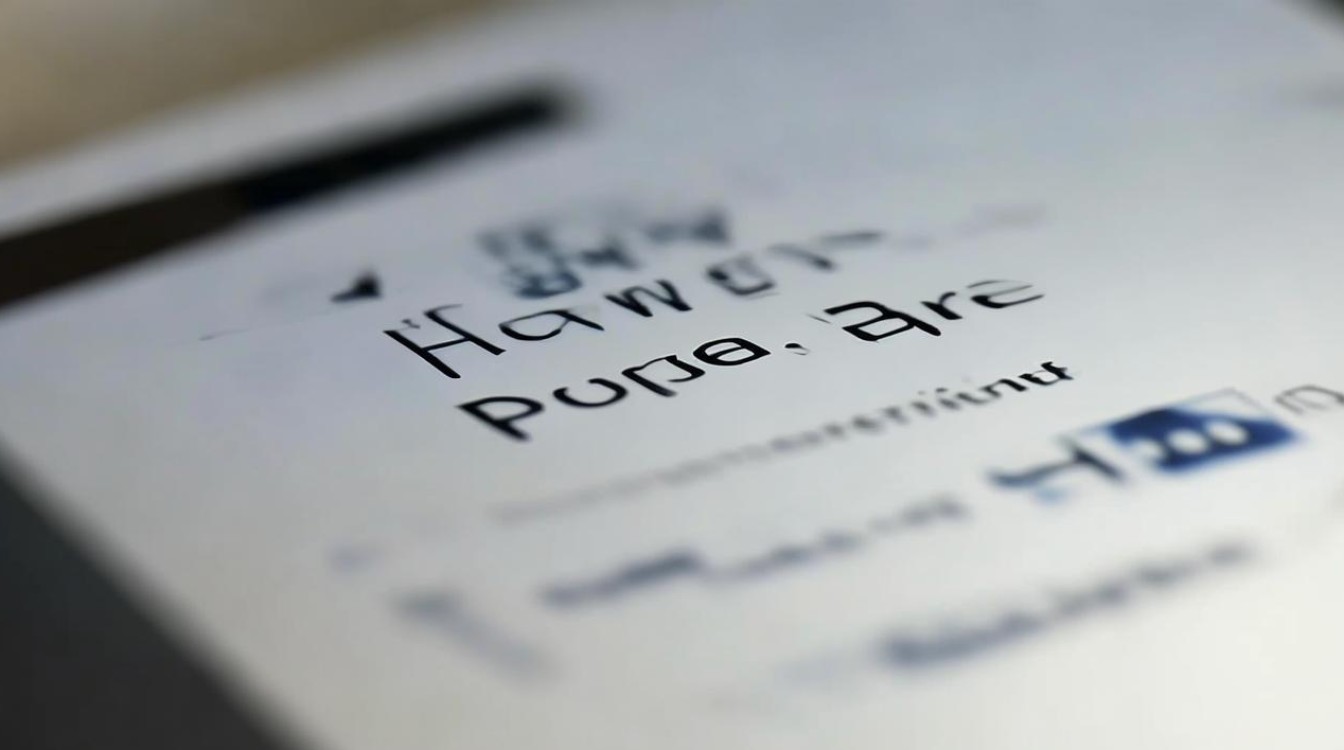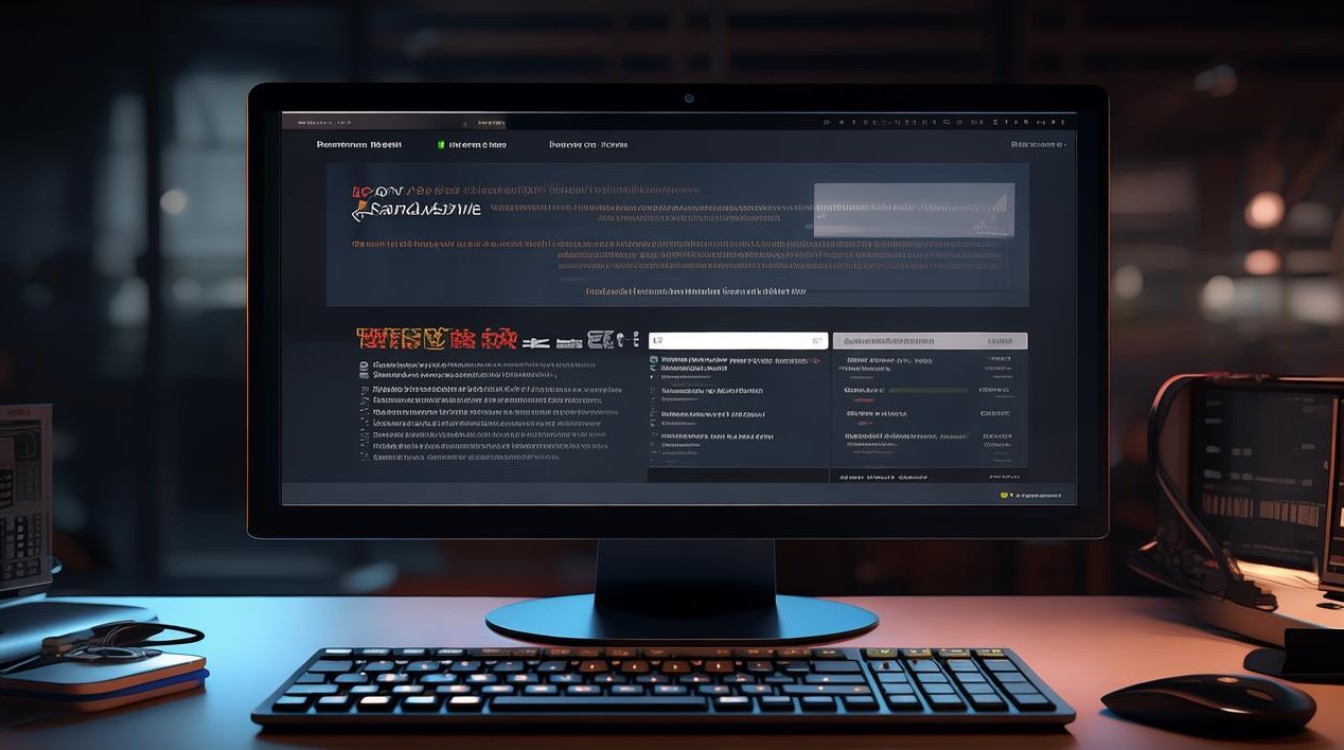罗技鼠标驱动设定
shiwaishuzidu 2025年4月16日 19:46:02 驱动 18
罗技鼠标驱动设定通常涉及下载Logitech Options软件,安装后连接鼠标,在软件中可自定义按键功能、DPI设置、灯光效果等,以满足个性化需求。
罗技鼠标驱动的设定是个性化和优化鼠标使用体验的关键步骤,以下是关于如何进行罗技鼠标驱动设定的详细指南:

-
下载与安装
- 访问官方网站:访问罗技的官方网站,找到支持或下载页面。
- 选择产品型号:在网站上选择你的罗技鼠标型号,确保下载的是对应型号的驱动程序。
- 下载安装包:点击下载按钮,将驱动程序安装包保存到本地计算机。
- 运行安装程序:找到下载的安装包,双击运行,按照提示完成安装过程。
-
打开驱动软件
- 启动软件:安装完成后,通常可以在开始菜单或桌面上找到罗技鼠标驱动的快捷方式,双击打开。
- 连接鼠标:确保你的罗技鼠标已经通过USB接口或其他无线方式连接到计算机,并且处于开启状态。
-
基本设置
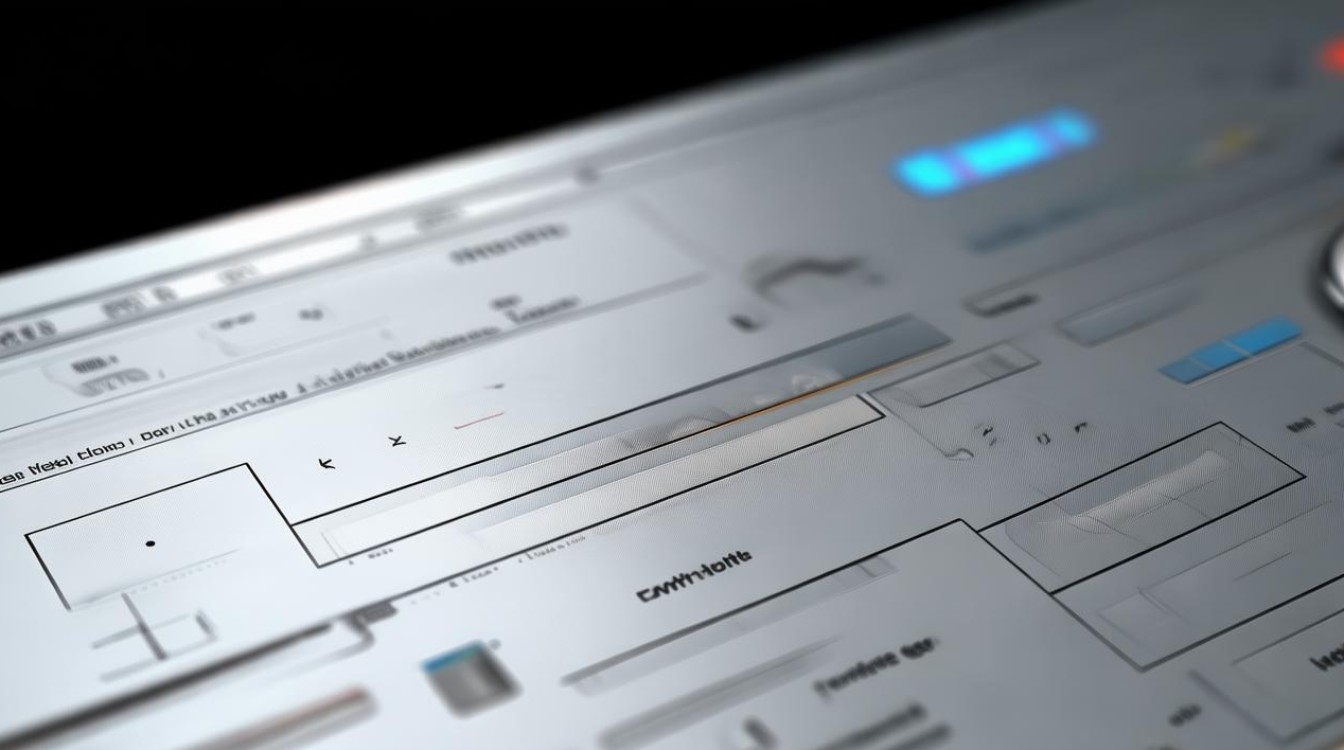
- DPI设置:在驱动软件中,你可以轻松调整鼠标的DPI(每英寸点数),以适应不同的使用场景,对于需要高精度的操作,可以选择较低的DPI;而对于快速移动光标的场景,则可以选择较高的DPI。
- 按键功能自定义:罗技鼠标驱动允许你自定义每个按键的功能,你可以根据个人需求,将特定按键设置为执行特定操作,如复制、粘贴、打开应用程序等。
- 指针速度与加速度:调整鼠标指针的移动速度和加速度,以找到最适合你的手感设置。
-
高级设置
- 宏编程:通过录制一系列操作并将其绑定到一个按键上,实现一键执行多个命令的功能,这对于游戏玩家来说尤其有用。
- 灯光效果:许多罗技鼠标都配备了可自定义的RGB灯光系统,你可以在驱动软件中调整灯光的颜色、亮度以及闪烁模式等。
- 表面调校:部分高端罗技鼠标支持表面调校功能,能够根据不同的使用表面自动优化传感器性能。
-
固件更新
- 检查更新:定期检查并安装最新的固件版本,以确保你的罗技鼠标能够享受到最新的功能改进和性能优化。
- 备份当前设置:在进行固件更新之前,建议备份当前的鼠标设置,以防万一需要恢复。
-
问题排查与解决
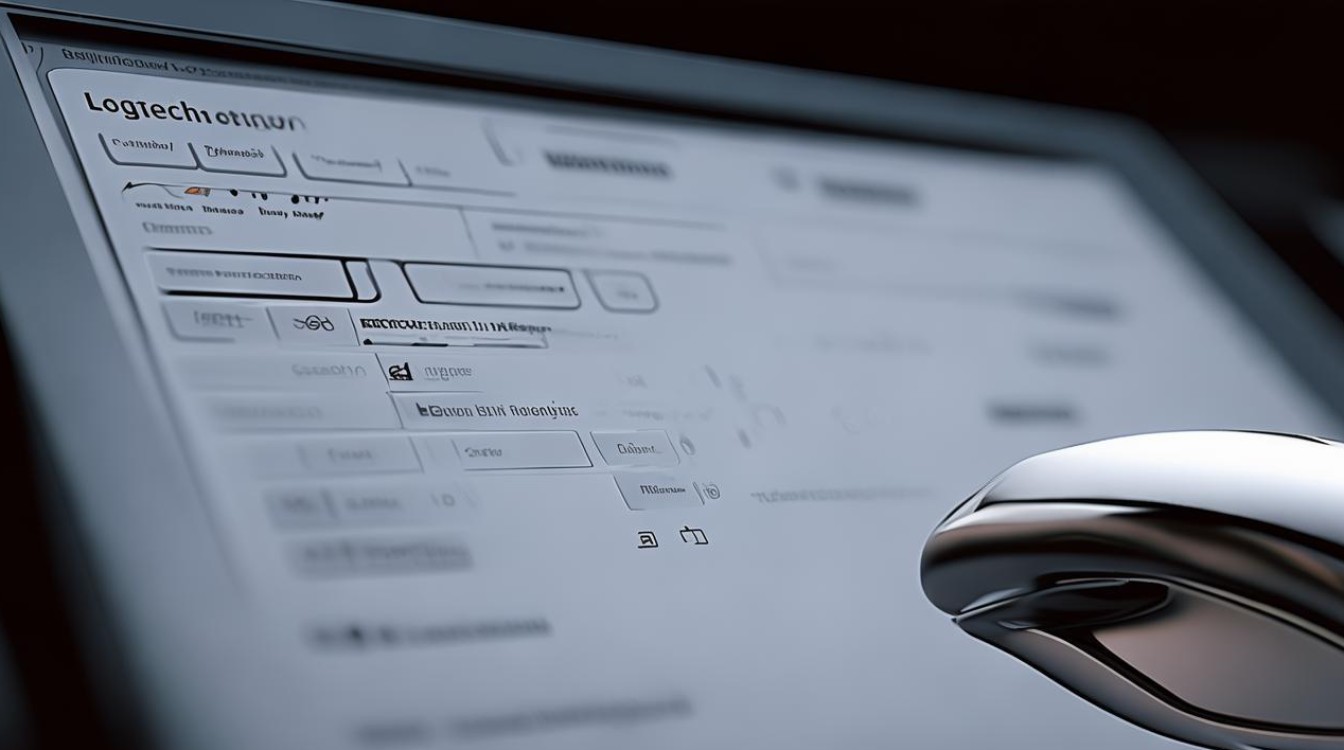
- 兼容性问题:如果在使用过程中遇到任何兼容性问题或异常情况,请访问罗技官方论坛或联系客服寻求帮助。
- 重置为默认设置:如果不确定某些设置是否正确或者想要恢复到初始状态,可以在驱动软件中选择重置为默认设置选项。
通过以上步骤,你应该能够顺利地完成罗技鼠标驱动的设定工作,并根据个人喜好和使用习惯对鼠标进行全面的个性化配置。